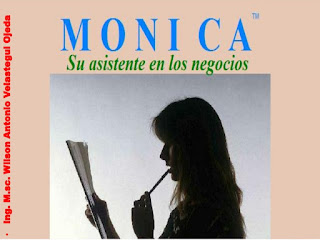Control ListView
El control ListView resulta útil para mostrar datos que se encuentran en
una estructura que se repite, de manera similar a los controles
DataList y Repeater. A diferencia de estos controles, el control
ListView admite operaciones de edición, inserción y eliminación, así
como ordenación y paginación.
El control ListView es un control que permite personalizarse al máximo
mediante plantillas y estilos para definir la interfaz de usuario (IU)
del control. Al igual que los controles Repeater, DataList y FormView,
las plantillas del control ListView no están predefinidas para
representar la UI específica en el explorador.
El control Listview, nos permite mostrar una serie de elementos,
ordenados por grupos, categorías, etc. Para empezar, podemos decir que
tiene una serie de estilos de visión, igual que las carpetas de Windows
(pues estan basadas en este control). Las posibles categorías son:
- Tile: Presenta los elementos con gran separación entre ellos, al estilo Mosaico de las carpetas de windows.
- List: Presenta los elementos en forma de lista, solamente con 1 columna.
- SmallIcon: Presenta los elementos acompañados de una pequeña imagen (16x16).
- Details: Presenta los elementos de forma similar a la lista, pero todas las columnas se vuelven visibles y así podemos tener subelementos (subitems).
- LargeIcon: Presenta los elementos acompañados por una imagen reducida (50x50 aprox).
Agregar columnas en VB. Control ListView Puede agregar columnas en Listview utilizando el método Columns.Add (). Este método tiene dos argumentos, primero es el título de la columna y la segunda, el ancho de columna.
listView1.Columns.Add("ProductName", 100)
ListView ofrece un gran número de propiedades que proporcionan flexibilidad en la apariencia y el comportamiento. La Ver propiedad le permite cambiar la forma en que se muestran los elementos. y la propiedad SelectionMode determina cuántos elementos de la lista se pueden seleccionar a la vez.
ListView1.View = View.Details
ListView1.GridLines = True
ListView1.FullRowSelect = True